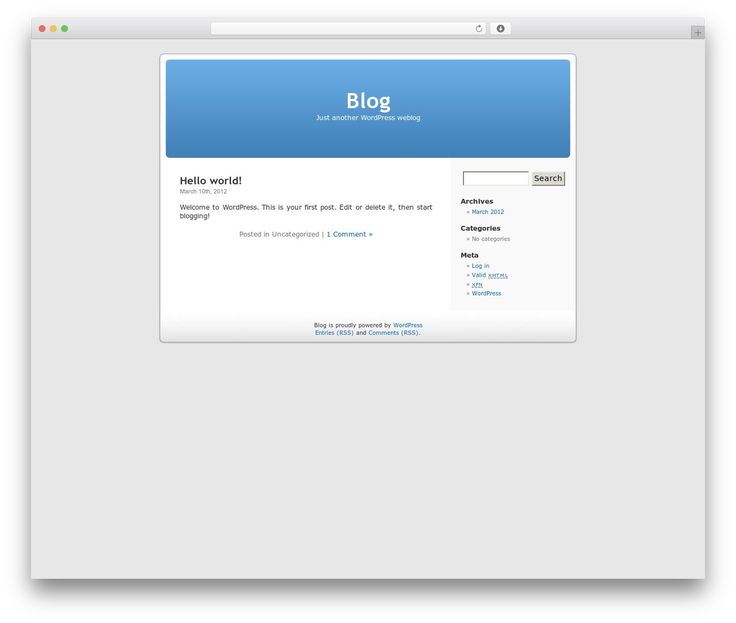Содержание
Как узнать IP адрес камеры видеонаблюдения
Ситуации, когда возникает необходимость узнать IP адрес камеры видеонаблюдения в локальной сети возникают достаточно часто. Узнать IP адрес может потребоваться:
- при первоначальной настройке системы;
- если обслуживающий инженер / системный администратор уволился и не оставил после себя никаких записей;
- если Вы нашли у себя старую IP камеру, адрес которой уже никто не помнит.
В данной статье я расскажу про основные способы узнать айпишник устройства.
И начнем мы с инструкции на камеру. Если она новая, то просто найдите инструкцию. В ней прописаны стандартное значение IP адреса, логин и пароль. Некоторые производители так же указывают данную информацию на наклейке, которая клеится на устройство.
Если же адрес меняли, то тогда стоит воспользоваться специальными программами, о которых и пойдет речь дальше.
Содержание:
- ПО от производителя
- Анализаторы сетевого трафика
- Если ничего не помогло и адрес не определился
- Стандартные адреса
Воспользоваться программным обеспечением от производителя
Со всеми камерами в комплекте идет диск с программным обеспечением. На нем, помимо CMS (ПО для просмотра), так же присутствует и программа для поиска оборудования в локальной сети. Если найти диск уже невозможно, то можно скачать программу с сайта производителя. Приведу лишь самые популярные.
На нем, помимо CMS (ПО для просмотра), так же присутствует и программа для поиска оборудования в локальной сети. Если найти диск уже невозможно, то можно скачать программу с сайта производителя. Приведу лишь самые популярные.
- Чтобы узнать IP адрес камеры видеонаблюдения Hikvision или Hiwatch, можно воспользоваться программным обеспечением SADP, найти которое можно на официальном сайте. Просто подключаете камеру данного производителя и софт отобразит ее в списке найденных. В нем же можно и изменить ее сетевые настройки.
- Чтобы узнать IP адрес камер Dahua, а также большинства (но не всех) камер RVi, стоит воспользоваться программой Config Tool.
- XMEye Device Manager — ПО, позволяющие найти устройства таких производителей, как Optimus, Polyvision, АйТек ПРО и многих других.
- IPCManager и IPWizardIII — еще две программки для поиска оборудования некоторых производителей.

Если у Вас камера от производителя, которого я не упомянул в списке выше, Вы все равно можете попробовать эти программы. Большинство «производителей» берут камеры с основных китайских заводов и просто вешают на них свои названия.
Некоторые из программ ведут поиск только в той подсети, в которой находится компьютер или в той, которая задана в настройках. Например, тот же Config Tool не найдет камеру, IP которой находится не в той подсети, которая указана в настройках. В данном случае сначала следует попробовать задать диапазон для поиска 192.168.0.0 — 192.168.255.255. И если это не поможет, то воспользоваться программами для анализа сетевого трафика.
Как определить ip адрес камеры видеонаблюдения c неизвестной подсетью или если производитель неизвестен
Что делать, если производитель неизвестен или устройство не находится ни через одну программу, указанную выше? На нем нет никаких опознавательных знаков или наклейка с названием давно отклеилась и потерялась? Или Вы решили купить оборудование на Aliexpress, а по указанному продавцом адресу зайти не получается? В данном случае стоит воспользоваться специальным ПО для анализа сетевого трафика, например, программой Wireshark или Angry IP Scanner. Они помогут узнать ip адрес камеры видеонаблюдения в локальной сети, в том числе и с неизвестной подсетью.
Они помогут узнать ip адрес камеры видеонаблюдения в локальной сети, в том числе и с неизвестной подсетью.
Порядок действий следующий:
- Подключаем камеру к компьютеру и запитываем ее от блока питания / PoE коммутатора / PoE инжектора.
- Запускаем программу и выбираем используемый сетевой адаптер:
- Далее смотрим на все появляющиеся IP в верхнем окне и пытаемся подключиться по ним через браузер. У меня их много, т к в сети достаточно большое количество устройств. А если к компьютеру будет подключена только камера, то найти ее айпишник не составит никакого труда.
Если ничего не помогло и адрес не определился
Если указанные выше способы не дали результата, то стоит:
- Проверить работоспособность устройства. Убедиться, что при подаче питания светодиоды загораются, а если нет, то попробовать другой тип питания. Например, если камера запитана от 12В, то попробовать запитать ее по PoE.
- Найти кнопку сброса, сбросить на заводские и попробовать подключиться по заводскому значению IP адреса.
 Для сброса в большинстве случаев достаточно зажать кнопку reset, после чего, не отпуская кнопку, подать питание и держать ее еще секунд 30. Если камера цилиндрическая, то кнопку располагают или сзади на корпусе, или в герметичном отсеке снизу. У купольных нужно разобрать купол и поискать на плате. К сожалению, кнопки сброса есть далеко не у всех камер.
Для сброса в большинстве случаев достаточно зажать кнопку reset, после чего, не отпуская кнопку, подать питание и держать ее еще секунд 30. Если камера цилиндрическая, то кнопку располагают или сзади на корпусе, или в герметичном отсеке снизу. У купольных нужно разобрать купол и поискать на плате. К сожалению, кнопки сброса есть далеко не у всех камер. - Можно попробовать подключить камеру к роутеру. Если у нее выставлено динамическое получение IP адреса, то роутер раздаст ей IP и отобразит его в интерфейсе.
- Попробовать найти с помощью командной строки. Подключаем камеру к ПК, запускаем командную строку (cmd) и вводим команду arp -a. Далее перебираем полученные адреса.
Стандартные IP адреса
Напоследок приведу заводские настройки, логины и пароли для оборудования различных производителей. Учитывайте только, что года так с 2016 большинство производителей не задает пароль по умолчанию и просит задать свой при первом включении камеры. Так что пароль в табличке в основном подойдет только для старых камер.
Так что пароль в табличке в основном подойдет только для старых камер.
| Производитель | Логин | Пароль | IP |
| Ubiquity | ubnt | ubnt | 192. 168.1.20 168.1.20 |
| Аксис | root | задается при запуске | 192.168.0.90 |
| Beward | admin | admin | 192. 168.0.99 168.0.99 |
| Dahua | admin | admin | 192.168.1.108 |
| Hikvision | admin | 12345 | 192. 0.0.64 (на новых 1.64) 0.0.64 (на новых 1.64) |
| MicroDigital | root | root | 10.20.30.40 |
| RVi | admin | admin | 192. 168.1.108 или 192.168.0.100 168.1.108 или 192.168.0.100 |
Saitek X-55 Rhino HOTAS Быстрый просмотр и настройка
Сегодня мы кратко рассмотрим новое аппаратное обеспечение Saitek X-55 Rhino, а также пройдемся по некоторым стандартным шагам настройки и подскажем, как использовать его с авиасимуляторы.
Saitek X-55 Rhino — это недорогая установка HOTAS. H.O.T.A.S (H.O.T.A.S) (Hands on Throttle and Stick) — это, как и звучит, блок джойстика и отдельный блок с двумя дросселями. Приблизительно за 200 долларов он представляет собой большой шаг вперед по сравнению с одной флешкой и заполняет необходимую нишу в оборудовании для авиасимуляторов по цене. У него больше кнопок, чем у канадцев, извините, и он отлично справляется со своей задачей. По скользящей шкале «чувствовать себя болваном за столом, пытающимся выглядеть как настоящий летчик-истребитель» он оценивается примерно в «7». Информационную страницу продукта Saitek можно найти ниже, и, что удивительно, они описывают его довольно положительно (мне особенно понравился термин «Точность авиасимулятора военного уровня», с оговоркой, что они могут иметь в виду Вооруженные силы Улицы Сезам):
Информационную страницу продукта Saitek можно найти ниже, и, что удивительно, они описывают его довольно положительно (мне особенно понравился термин «Точность авиасимулятора военного уровня», с оговоркой, что они могут иметь в виду Вооруженные силы Улицы Сезам):
http://www.saitek.com/uk/prod/x55.html
Чтобы быстро перейти к аналогии с автомобилем, (черт возьми, Лягушка, третий абзац и уже аналогия с автомобилем? Редактор Mudspike) это не Форд Пинто из словечка, и это не нервный или дорогой Mustang GT 500, но он все же лучше, чем один из тех притворных внедорожников, которые просто сосут бензин и взрываются на дорогах с чем-то большим, чем «большой гравий». Это компромисс между тем, чтобы клевать цыплят на клавиатуре, пока вы падаете в землю, и получением второй ипотеки и / или «пробным разделением» для чего-то более крупного и мускулистого, такого как Thrustmaster Warthog.
Мне очень нравится, всегда с учетом стоимости. Он имеет удобный поворотный руль направления (многие из его покупателей перейдут с дешевых ручек и не будут иметь педалей), взаимозаменяемые пружины для натяжения (вас ударят по лицу при первой замене) и он ощущается «значительно солидным».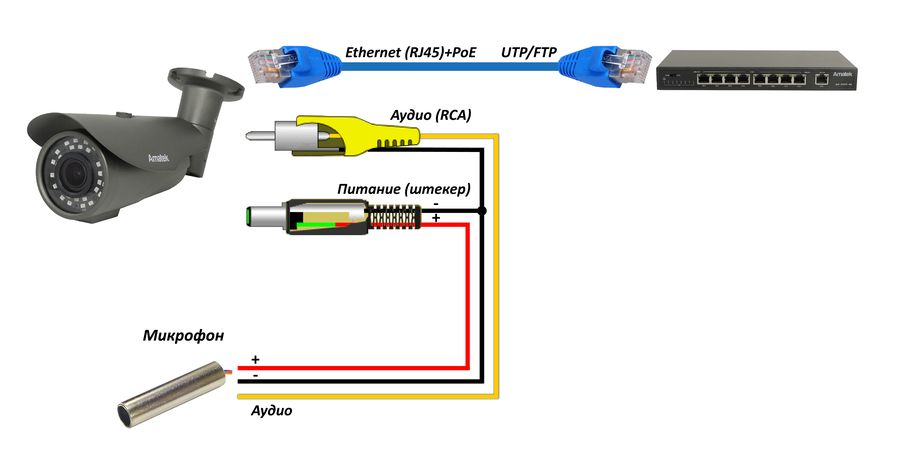 ’ – не «вечно существенный», но, безусловно, «прожить этот календарный год существенным». Есть много ручек и кнопок газа, переключателей, поворотных переключателей и сосков, чтобы вы чувствовали себя неадекватно во время стресса, хотя некоторые из них не совсем легко достать в спешке.
’ – не «вечно существенный», но, безусловно, «прожить этот календарный год существенным». Есть много ручек и кнопок газа, переключателей, поворотных переключателей и сосков, чтобы вы чувствовали себя неадекватно во время стресса, хотя некоторые из них не совсем легко достать в спешке.
Переключатели на дроссельной заслонке находятся прямо под вашей рукой, и кажется, что бешеный карточный фокус удался, когда вы переключаете один из них, не глядя на свои руки. Сосок мыши болтается (шутки пишутся сами собой), из-за чего поворот иногда кажется неудобным и неточным. Кули-шляпа (нижняя 4-сторонняя серая капля рядом с красной кнопкой на дроссельной заслонке) слишком мала, и с большими руками шансы нажать «влево», а не «вверх», составляют около 5/4 внешних шансов. . Переключатель CMS на джойстике выглядит как переключатель CMS, но на самом деле представляет собой большую серую кнопку с тупым щелчком. В некотором смысле это может быть реальным недостатком этого HOTAS, поскольку иногда кажется, что он должен выглядеть более впечатляюще, чем на самом деле впечатляюще работать.
Сказав это, все это по-прежнему представляет большую ценность, и жаловаться на слишком много переключателей, которые не работают как устройство, в три раза превышающее его стоимость, кажется грубым. Это требует некоторого привыкания, но работает хорошо.
Большая часть успеха X-55 будет заключаться в том, что новые игроки Elite Dangerous и Star Citizen будут ломиться в двери, чтобы получить лучшую настройку управления, так как меньше, смиритесь с этим, 200 долларов ничто, когда вы счастливы купить космический корабль за 2000 долларов- это-так-не-реально-еще-еще-еще-еще-не-было-выпущено.(*1). Спасибо нашим братьям в костюмах из серебряной фольги!
С точки зрения того, как его настроить, это настоящее приключение, и документация, кроме «заставить его нажать клавишу», довольно скудна. Надеемся, что это руководство по настройке охватит некоторые из наиболее ориентированных на симулятор сценариев.
Первоначальное решение при настройке заключается в том, следует ли использовать «программирование профиля», которое поставляется с устройством в качестве программного обеспечения/драйвера, или просто привязать эти кнопки к каждому отдельному авиасимулятору. Таким образом, это будет похоже на «Создайте профиль X-55 HUD DCS A10C» (или загрузите его в Интернете, а затем попытайтесь запомнить его) или просто настройте внутри, скажем, DCS World, «Button_278» как «Release 3 Chaff». на Ракишском углу».
Таким образом, это будет похоже на «Создайте профиль X-55 HUD DCS A10C» (или загрузите его в Интернете, а затем попытайтесь запомнить его) или просто настройте внутри, скажем, DCS World, «Button_278» как «Release 3 Chaff». на Ракишском углу».
Недостатком последнего является то, что управлять этими профилями как версиями обновлений симов может быть сложно, поэтому иногда лучше просто «запрограммировать флешку» как есть (помимо «оси», подробнее об этом позже) на самом деле это просто нажатие притворяющихся клавиш клавиатуры для вас. Еще одним преимуществом программирования флешки, а не настройки сима, является то, что некоторые симы не распознают «Button_312», но всегда распознают ключ. Кроме того, при программировании через HUD вы можете «назвать» каждую команду, а затем перетасовать их по мере необходимости, плюс в случае с линейкой DCS многие общие клавиши одинаковы, поэтому это экономит время, делая это на HOTAS. сторона программирования.
С такой настройкой я склоняюсь к настройке своей собственной конфигурации, так как мозговые искажения, пытаясь вспомнить чей-то любимый макет, часто сложнее, чем просто мучительно добавлять их по крупицам самому. Если вы совершенно не знаете, как его настроить, мое общее практическое правило в авиасимуляторе состоит в том, чтобы взглянуть на то, как реальный самолет отображал вещи на реальной физической ручке / дроссельной заслонке, и сделать все возможное, чтобы подражать этому. с тем, что у меня есть. Несмотря на то, что парень из Saitek, занимающийся литьем под давлением, имел в виду «военный класс», настоящие военные, занимающиеся этим управлением полетом, очень заинтересованы в том, чтобы макеты были пригодными для использования, так что копируйте их.
Если вы совершенно не знаете, как его настроить, мое общее практическое правило в авиасимуляторе состоит в том, чтобы взглянуть на то, как реальный самолет отображал вещи на реальной физической ручке / дроссельной заслонке, и сделать все возможное, чтобы подражать этому. с тем, что у меня есть. Несмотря на то, что парень из Saitek, занимающийся литьем под давлением, имел в виду «военный класс», настоящие военные, занимающиеся этим управлением полетом, очень заинтересованы в том, чтобы макеты были пригодными для использования, так что копируйте их.
Наиболее распространенной проблемой, связанной с использованием X-55 в дикой природе, является нажатие «кнопок-призраков». Я лично не сталкивался с этой проблемой, и похоже, что она связана либо с количеством энергии, потребляемой устройствами (рекомендуется USB-концентратор с питанием, особенно если у вас нет приличной материнской платы, совместимой с USB3, с надежным блоком питания), либо с некоторыми проблемами совместимости. с клиентами чата Teamspeak. Техническая поддержка Mad Catz собирает базу знаний решений для проверки здесь:
Техническая поддержка Mad Catz собирает базу знаний решений для проверки здесь:
http://support.madcatz.com/Knowledgebase/List/Index/176
Программное обеспечение Saitek «HUD» похоже на программное обеспечение X52. Это не так сложно, как «разгадать загадку, Алан», но и «навредить себе, катаясь на коньках» тоже не так-то просто. У него есть определенный способ обращения с миром, который может иметь отношение только к его матери, и мы надеемся, что основная часть этой статьи объяснит некоторые из тайн.
Настройка оси
Настройка оси (например, аналоговое движение джойстика, предназначенное для вращения самолета, а не простое нажатие кнопки) — это то, что нужно делать в реальном симуляторе, в который вы хотите играть, а не в программе Saitek. программного обеспечения, так как здесь нет никаких хитростей. Обычно вы просто заходите в собственные параметры управления сима и соответствующим образом покачиваете (ручкой или дросселем, а не вами, а тем, что плывет на вашей лодке).
Обычно хорошей идеей является сбросить все настройки по умолчанию, делая это, тем более, что дроссель не отображается как «Ползунок Z», как это делают многие стики со встроенными дросселями, но (поскольку дроссель является совершенно отдельным USB-устройство с X-55), используя назначения Joystick-X (левый дроссель) и Joystick-Y (правый дроссель). Немного досадно, что ручка газа и ручка выглядят как два отдельных устройства, особенно потому, что большинство авиасимуляторов этого не ожидают, но это так же раздражает, как, скажем, добираться до конца слишком маленького пакетика чипсов, а не действительно конец света; просто меланхолическая пауза для размышлений о большом вопросе «почему?» всего этого (с ответом в обоих случаях «деньги»).
Одним из приятных аспектов программного обеспечения HUD является то, что вы можете настроить некоторые кривые и мертвые зоны, хотя лично мне нужно, чтобы они были разными для каждого сима, поэтому сделайте это на этой стороне. DCS MiG21bis и ARMA 3 Helos действительно приятнее летать с определенным набором кривых для каждого самолета, а не с общей кривой для всех.
В этой части программного обеспечения вы также можете отключить поворотный руль, если у вас есть педали и вы качаетесь по комнате, как сумасшедший, когда взволнован. Просто щелкните значок «замок» на профилях кривой для оси руля направления.
Нажмите клавишу. Любой ключ.
Итак, здесь мы можем настроить HOTAS так, чтобы он просто нажимал для нас клавишу. Таким образом, вместо того, чтобы заходить в FSX и щелкать в разделе управления, а затем покачивать то, что мы хотим, мы можем просто найти наш переключатель или ось и заставить его нажать клавишу «G» для нас. Именно здесь программное обеспечение HUD выделяется тем, что если это все, что вам нужно сделать, то это просто. Нажмите на элемент управления, чтобы он загорелся на графике в программном обеспечении, а затем нажмите на белое поле. Здесь мы видим целую кучу настроек ключевых команд.
Как видите, каждый раз, когда вы это делаете, HUD просит вас «назвать команду», и через некоторое время эта изначально утомительная рутина становится полезной. Вы можете передумать, а затем переназначить «Общее — Шасси» на что-то другое, просто выбрав другой элемент управления и выбрав эту команду из списка. Аккуратный.
Вы можете передумать, а затем переназначить «Общее — Шасси» на что-то другое, просто выбрав другой элемент управления и выбрав эту команду из списка. Аккуратный.
Один из советов по использованию программного обеспечения заключается в том, что вы должны не забывать «отправлять профиль на устройство» каждый раз, когда вносите изменения. Это включает в себя использование небольшой панели инструментов, показанной выше, с крошечным значком «цель» (достаточно уместно), который нужно нажать, если вы хотите отправить профиль на устройства. Небольшой значок «шестеренки» рядом с ним обеспечивает хороший способ проверки команд, поскольку он показывает, какие команды генерируются, когда вы вручную обрабатываете элементы управления.
Одной из распространенных задач, которая плохо объяснена, является общая концепция удержания модификатора, такого как SHIFT или LEFT-CONTROL, при выполнении команды с клавиатуры. К счастью, есть последовательность «Расширенная команда…», которую мы можем выполнить.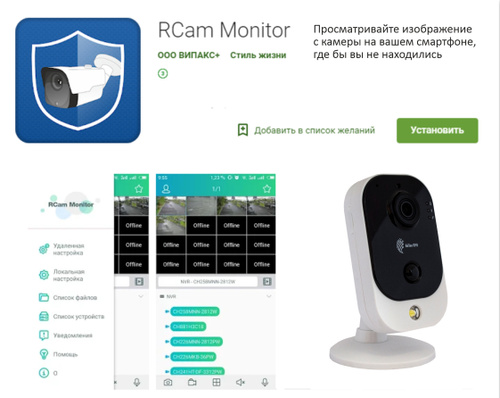 Наведя курсор на белый блок назначения элементов управления, вы увидите небольшой серый прямоугольник в правом верхнем углу — это откроет меню. «Новые расширенные команды…» позволяют нам управлять различным порядком, задержкой и отпусканием клавиш.
Наведя курсор на белый блок назначения элементов управления, вы увидите небольшой серый прямоугольник в правом верхнем углу — это откроет меню. «Новые расширенные команды…» позволяют нам управлять различным порядком, задержкой и отпусканием клавиш.
Основная хитрость с приведенным выше диалоговым окном заключается в том, что после того, как вы назвали команду («Пример команды» выше), вы щелкаете в поле с пометкой «Нажмите», а затем удерживаете нажатой клавишу (в этом примере « М’). Сейчас , не отпуская эту клавишу , вы щелкаете мышью в следующем поле внизу, а затем (все еще держите эту клавишу нажатой, я слежу за вами!) щелкните в третьем поле «Отпустить». Теперь вы можете отпустить ключ (держу пари, вы не думали, что это тренировка, а? Потратьте минуту, чтобы восстановить дыхание).
Если вы сейчас нажмете на эти символы клавиш (стремитесь туда, где он показывает 0,000 чисел), вы можете делать такие вещи, как удаление случайных, а также вызывать меню правой кнопки мыши. По сути, это макроконтроллер клавиатуры. Теперь вы можете установить задержки, порядок, а также «квантовать время». Ооо. Последнее — не новая неудобоваримая книга Стивена Хокинга, а способ просто установить регулярные промежутки времени (или вообще не промежутки) и, очевидно, был слишком заманчивым термином для программистов HUD, чтобы его не использовать.
По сути, это макроконтроллер клавиатуры. Теперь вы можете установить задержки, порядок, а также «квантовать время». Ооо. Последнее — не новая неудобоваримая книга Стивена Хокинга, а способ просто установить регулярные промежутки времени (или вообще не промежутки) и, очевидно, был слишком заманчивым термином для программистов HUD, чтобы его не использовать.
В приведенном выше примере вы можете видеть, что у нас нажаты клавиши «Ctrl» и «D», а затем они довольно быстро отпущены.
Единственным другим усовершенствованием в этом диалоговом окне является то, что среднюю секцию «Повторить» можно использовать для удержания клавиши, а не для простого нажатия и отпускания ее один раз. Если вы привяжете клавишу «Пробел» к основному триггеру вашего стика, вы будете опечалены, когда обнаружите, что выпущена одна-единственная пуля. Используя приведенную выше «Расширенную команду» и выбрав эту клавишу в разделе «Повтор», она будет удерживать клавишу нажатой до тех пор, пока удерживается триггер.
Переключатели и тумблеры, но без тормозов
Странность переключателей заключается в том, что они представляют собой не тумблеры включения/выключения, а трехпозиционные кнопки, так что пониженная передача — это переключатель, который переключается вниз, а повышающая передача — это переключатель, который переключается вверх , но переключатель находится в среднем состоянии «ничего не нажимая». Это упрощает программирование и использование клавиатурных команд, но, очевидно, не так много переключателей работает в реальной жизни. Особенно иронично то, что один переключатель, который я бы не возражал против такой работы (переключатель тормоза на дроссельной заслонке), не имеет трехпозиционного состояния, хотя на самом деле они часто бывают в реальной жизни. На левой дроссельной заслонке есть небольшой кулисный переключатель, который можно использовать вместо него, но меня особенно дразнило то, что один элемент управления, называемый «тормоз скорости», не часто можно использовать как один.
Поворотные устройства и ползунки в качестве клавиш
Многие симы не ожидали, что в распоряжении людей будет столько аналоговых поворотных устройств, и что после того, как основные элементы управления полетом намечены, будет жаль их тратить впустую. Пара изящных трюков для остальных аналоговых элементов управления — сопоставить их с нажатиями клавиш. Для этого у нас есть два способа: «Ось направления» и «Полосы».
Здесь можно увидеть использование оси направления. В отличие от переключателей, аналоговые назначения показывают другое меню: «Незапрограммированный» используется для его полного отключения, а «Откат» используется только для передачи его на симуляцию, в которой вы работаете (например, Slider_Z и т. д.). «Поворотный регулятор 2» на изображении выше настроен на нажатие клавиши «/», если циферблат перемещается. Вы можете делать такие вещи, как контроль того, сколько движений вызовет нажатие клавиши, и две клавиши могут быть сопоставлены с направлениями, в которых вы хотите двигаться. Обычно это работает «адекватно», но мне все еще нужно немного поиграть с этим и редко использовать его.
Обычно это работает «адекватно», но мне все еще нужно немного поиграть с этим и редко использовать его.
Следующей (и потенциально более полезной) опцией является настройка «Диапазоны»:
Здесь мы видим, что верхний поворотный переключатель (выделенный оранжевым цветом) нажимает клавишу «=», если циферблат находится в нижнем положении 45. % его области диапазона, ничего не делать, если он центрирован (у них есть хорошая выемка, так что легко определить, когда это так), а затем нажмите «-», когда в диапазоне от 55% до 100%. Здесь вы можете отображать расширенные команды, а также простые нажатия клавиш. Кнопка «Редактировать полосы» переключает режим, в котором вы перетаскиваете полосы, а также создаете новые, что позволяет вам устанавливать множество очень сложных нажатий клавиш с помощью простого вращения и полезно для моделирования реального переключателя кабины.
Режимы
Наконец, давайте взглянем на «режимы». На изображениях дроссельной заслонки вы можете увидеть серый поворотный переключатель в нижней левой части устройства. Это указывает и освещает три режима М1, М2 и, бесспорно, М3. Эти режимы действуют как «глобальные клавиши переключения» для всего вашего профиля и являются хорошей аналогией для переключения входов в другом режиме самолета, например, A-A против A-G. Здесь вы можете увидеть, как программное обеспечение HUD показывает вид режимов и то, как вы можете создать еще больше сопоставлений, прежде чем рухнуть в изнеможении.
Это указывает и освещает три режима М1, М2 и, бесспорно, М3. Эти режимы действуют как «глобальные клавиши переключения» для всего вашего профиля и являются хорошей аналогией для переключения входов в другом режиме самолета, например, A-A против A-G. Здесь вы можете увидеть, как программное обеспечение HUD показывает вид режимов и то, как вы можете создать еще больше сопоставлений, прежде чем рухнуть в изнеможении.
Сам переключатель режимов также может быть привязан как элемент управления, если вы не хотите этого делать, так что это полезный диск сам по себе. У Х-52 этих режимов было больше, но учитывая, сколько нам уже приходится настраивать на Х-55, думаю, достаточно трех.
Резюме
Saitek X-55 HOTAS — это система управления с хорошим соотношением цены и качества. Вы получаете хорошую настройку, не тратя слишком много, и это обновление от более простых стиков, которое действительно помогает погружению.
Программное обеспечение для настройки является мощным, но немного неясным в том, как его использовать, поэтому, надеюсь, этот «Быстрый обзор» Mudspike поможет вам начать работу. Если у вас есть какие-либо другие советы и рекомендации, сообщите нам об этом.
Если у вас есть какие-либо другие советы и рекомендации, сообщите нам об этом.
Сноски:
(*1) Не ненавижу, так как я тоже потратил безрассудные часы, притворяясь, что доставляю Лавиан Бренди в Elite:Dangerous, и приседал под своим стартовым кораблем Aurora, глядя на водопровод в Star Citizen, все при этом задаваясь вопросом, буду ли я лучше выглядеть за рулем капитального корабля за 5000 долларов. Будем надеяться, что эти пластиковые палочки не исчезнут, и люди также откроют для себя несколько симпатичных авиасимуляторов. Чем больше тем лучше!
TVIP — Digital Signage
TVIP – Digital Signagesupporto2022-11-24T12:07:01+00:00
Вашему бизнесу требуется инновационное, динамичное и привлекательное решение для сети Digital Signage? TVIP — это программная платформа, которая произведет революцию в ваших коммуникационных стратегиях и выведет обслуживание клиентов на новый уровень.

TVIP pro распространяет мультимедийный контент и интерактивные приложения с помощью дисплея любого формата, сенсорного экрана, видеостены и цифрового тотема, расположенных в местах с высокой посещаемостью, таких как магазины, торговые центры, железнодорожные или воздушные вокзалы и музеи.
TVIP объединяет удобные инструменты планирования и мощную структуру управления для безопасной и надежной трансляции информации и контента в режиме реального времени, которые могут постоянно обновляться и распространяться в зависимости от местоположения и времени.
ЗАПРОСИТЬ ИНФОРМАЦИЮ
TVIP помогает распространять мультимедийный контент и интерактивные приложения, наиболее подходящие для цифровой связи, которые опираются на:
- центральные серверы, на которых размещен интерфейс приложений управления контентом;
- центральное «директорское» приложение (CMS), управляющее и распределяющее аудио-, видео- и текстовый контент;
- каркас удаленных мультимедийных проигрывателей с IP-подключением;
- сеть мультиформатных ЖК/плазменных телевизоров, профессиональных дисплеев, видеостен, интерактивных тотемов и сенсорных экранов.

→ Полное управление расширенными и распределенными сетями Digital Signage
→ Обеспечивает привлекательную и динамичную коммуникацию с клиентами
→ Удобный менеджер контента для создания информационно-развлекательных и рекламных каналов
→ Индивидуальный макет, ориентированный на брендинг
→ Постоянно обновляемая информация и услуги
→ 9001 в зависимости от местоположения и времени → Поддерживает любой тип дисплея → Поддерживает основные форматы мультимедийного контента: аудио/видеоклипы, графику, новостные ленты, веб-сайты и т. → Поддерживает технологию сенсорного экрана и интерактивные тотемы → Разрабатывает бизнес-модели, приносящие прибыль от рекламы. Продажи В многолюдных местах, таких как станции, Digital Signage имеет решающее значение для распространения информационно-развлекательной и рекламной информации, которая одновременно динамична и привлекательна. TVIP распространяет мультимедийный контент через дисплеи, расположенные в местах с высокой посещаемостью. Мы направляем пассажиров на станцию и взаимодействуем с ними посредством эффективного общения. Решения TVIP управляют расширенными и распределенными сетями Digital Signage и помогают разрабатывать бизнес-модели, приносящие прибыль непосредственно от рекламы. ПОДРОБНЕЕ Digital Signage — ваш лучший вариант для модных привлекательных макетов магазинов. Технология интерактивного тотема и сенсорного экрана обеспечивает расширенные функции, которые обогатят опыт ваших клиентов в магазине, предоставляя информацию о наличии на складе, товарах, местоположении в магазине и специальных предложениях. Связи с клиентами обеспечивают важную бизнес-информацию, которая помогает вам определить целевых клиентов и их интересы. ПОДРОБНЕЕ Как насчет того, чтобы инвестировать в безопасность, которая также приносит прибыль? AiVu-Mobile объединяет видеонаблюдение, информацию о пассажирах и сервисную информацию, маршруты, рекламу, новости. ПОДРОБНЕЕ д.
д. Железнодорожные и метро
Розничная торговля
Общественный транспорт
Rail и Subways
Rail и Subways
.
 продажи. Это выигрышная возможность для железнодорожных компаний и компаний метрополитена!
продажи. Это выигрышная возможность для железнодорожных компаний и компаний метрополитена! В РОЗНИЦУ
Покупки, которые одновременно интерактивны и привлекательны
ОБЩЕСТВЕННЫЙ ТРАНСПОРТ
Встроенная цифровая вывеска и видеонаблюдение в автобусах
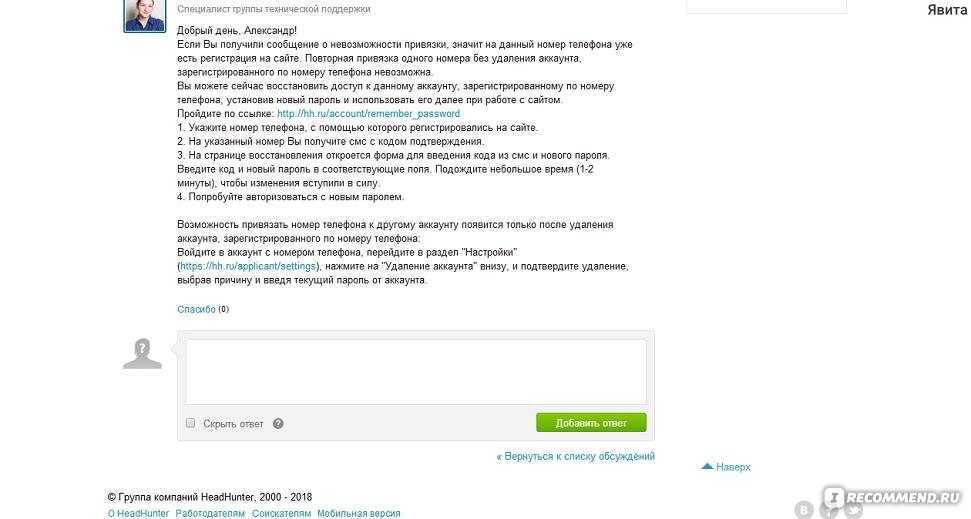 и т.д. через дисплеи, установленные на борту общественного транспорта. Мощный медиаплеер, встроенный в бортовое устройство, позволяет удаленно программировать и транслировать плейлисты аудио-видео контента и бегущие строки новостей. Наши решения помогут вам создать динамическую коммуникацию на заказ, которая может приносить прибыль за счет продажи рекламных мест.
и т.д. через дисплеи, установленные на борту общественного транспорта. Мощный медиаплеер, встроенный в бортовое устройство, позволяет удаленно программировать и транслировать плейлисты аудио-видео контента и бегущие строки новостей. Наши решения помогут вам создать динамическую коммуникацию на заказ, которая может приносить прибыль за счет продажи рекламных мест. TVIP-Director
TVIP-Director — это веб-приложение для распространения мультимедийного контента, организованного в списки воспроизведения и каналы, которое сочетает в себе простые в использовании инструменты планирования и мощную структуру управления.
ПОДРОБНЕЕ
TVIP-Player
TVIP-Player — это устройство hw+sw для просмотра контента на экране, полноценный «медиаплеер» для расширенных приложений Digital Signage и Interactive Kiosk.
ПОДРОБНЕЕ
Круизный терминал Costa – порт Савоны
Видеонаблюдение, цифровые вывески, видеоаналитика для социального дистанцирования: Costa Crociere оборудовала свой круизный терминал в Савоне лучшими технологиями Aitek для обеспечения безопасности и коммуникации с клиентами.


 Для сброса в большинстве случаев достаточно зажать кнопку reset, после чего, не отпуская кнопку, подать питание и держать ее еще секунд 30. Если камера цилиндрическая, то кнопку располагают или сзади на корпусе, или в герметичном отсеке снизу. У купольных нужно разобрать купол и поискать на плате. К сожалению, кнопки сброса есть далеко не у всех камер.
Для сброса в большинстве случаев достаточно зажать кнопку reset, после чего, не отпуская кнопку, подать питание и держать ее еще секунд 30. Если камера цилиндрическая, то кнопку располагают или сзади на корпусе, или в герметичном отсеке снизу. У купольных нужно разобрать купол и поискать на плате. К сожалению, кнопки сброса есть далеко не у всех камер.